Nível de programação: iniciante
Duração: 15 minutos
Tipo de projeto: automação com um acionador orientado a eventos
Objetivos
- Entenda o que a solução faz.
- Entenda o que os serviços do Apps Script fazem na solução.
- Configure o script.
- Execute o script.
Sobre esta solução
Crie documentos de pauta no Google Docs e anexe-os automaticamente às suas reuniões no Google Agenda.
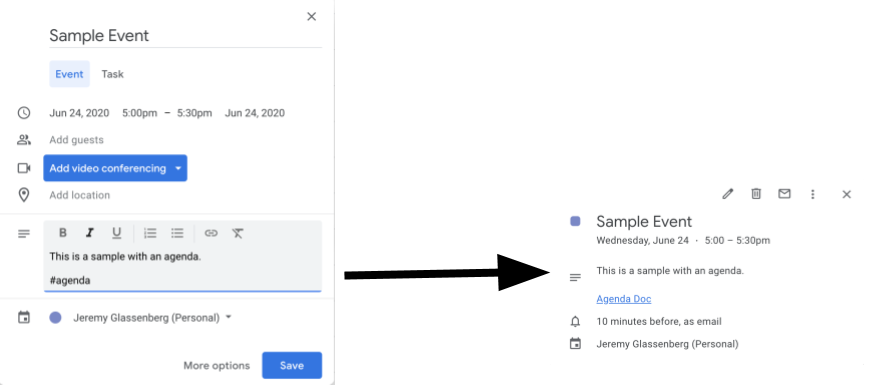
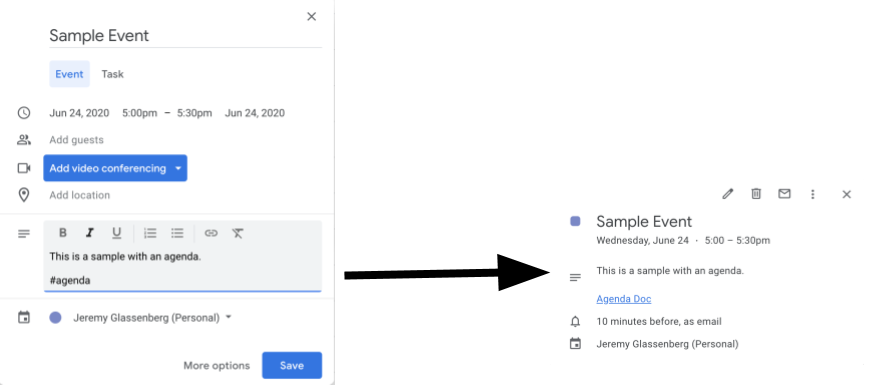
Como funciona
O script cria um modelo de documento para pautas. Ao atualizar a agenda, o script vai verificar se algum evento seu inclui "#pauta" na descrição. Se a tag estiver presente, o script vai fazer uma cópia do modelo, que será adicionado ao evento da agenda e compartilhado com os convidados.
Serviços do Apps Script
Esta solução usa os seguintes serviços:
- Serviço do Drive: verifica se o documento de modelo existe e, se não existir, cria uma nova pasta para ele. Cria uma cópia do documento de modelo para cada nova pauta.
- Serviço de documentos: cria o modelo de pauta.
- Serviço da Agenda: verifica eventos com a tag "#pauta" e atualiza a descrição do evento com um link para o documento da pauta.
- Serviço básico: usa a classe
Sessionpara receber o e-mail do usuário. Isso ajuda a criar o gatilho para o usuário atual. - Serviço de script: cria um gatilho que é acionado sempre que há uma mudança na agenda do usuário.
Pré-requisitos
Para usar esta amostra, você precisa atender aos seguintes pré-requisitos:
- Uma Conta do Google (as contas do Google Workspace podem exigir a aprovação do administrador).
- Um navegador da Web com acesso à Internet.
Configurar o script
- Clique no botão abaixo para abrir o projeto de exemplo do Apps Script Criar uma pauta para reuniões.
Abrir o projeto - Clique em Visão geral .
- Na página de visão geral, clique em Fazer uma cópia
.
- No projeto copiado, no menu suspenso de funções, selecione setUp.
- Clique em Executar.
- Quando solicitado, autorize o script. Se a tela de permissão OAuth mostrar o aviso Este app não foi verificado, selecione Avançado > Acessar {Nome do projeto} (não seguro).
Executar o script
- Abra a Google Agenda.
- Crie um evento ou edite um que já existe.
- Na descrição, adicione
#agendae salve o evento. - Verifique seu e-mail para conferir se você recebeu uma notificação informando que um documento foi compartilhado com você ou atualize o Google Agenda e clique no evento novamente para ver o link do documento da agenda.
Todos os participantes recebem a notificação por e-mail para conferir a programação. O script dá aos participantes permissão para editar, mas você pode editar o script para atualizar as permissões do documento da programação para os participantes.
Revisar o código
Para revisar o código do Apps Script dessa solução, clique em Ver código-fonte abaixo:
Acessar o código-fonte
Code.gs
Modificações
Você pode editar o exemplo como quiser para atender às suas necessidades. Confira abaixo algumas mudanças opcionais que você pode fazer.
Atualizar permissões do documento da programação para os participantes
O script dá permissão para os participantes editarem. Se você quiser limitar as permissões apenas à visualização, substitua o método addEditor pelo método addViewer na seguinte parte do código:
for (let i in event.getGuestList()) {
let guest = event.getGuestList()[i];
newDoc.addEditor(guest.getEmail());
Editar o modelo de documento da pauta
Para atualizar o modelo de documento da pauta, siga estas etapas:
- Depois de criar sua primeira agenda em um evento da agenda, abra o Google Drive.
- Abra a pasta chamada Agenda Maker - App.
- Abra o documento MODELO DE AGENDA## e faça as edições.
Colaboradores
Esta amostra foi criada por Jeremy Glassenberg, consultor de estratégia de plataforma e gerenciamento de produtos. Encontre o Jeremy no Twitter @jglassenberg.
Esta amostra é mantida pelo Google com a ajuda de especialistas em desenvolvimento do Google.
